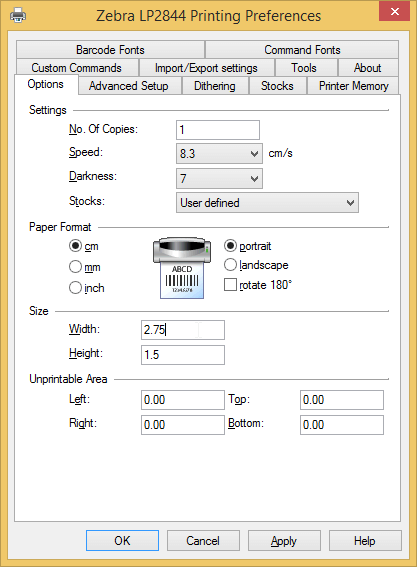Assistance et documentation
Impression à distance sur une imprimante Zebra – Windows 8
Configurer votre imprimante Zebra pour qu'elle fonctionne avec PrintNode est simple. Suivez les instructions ci-dessous et vous serez rapidement prêt à travailler.
Si vous êtes en mode bureau, appuyez sur la touche Windows de votre clavier pour ouvrir l'écran de démarrage. Depuis l'écran de démarrage, tapez « Panneau de configuration » et sélectionnez-le dans la barre de recherche.
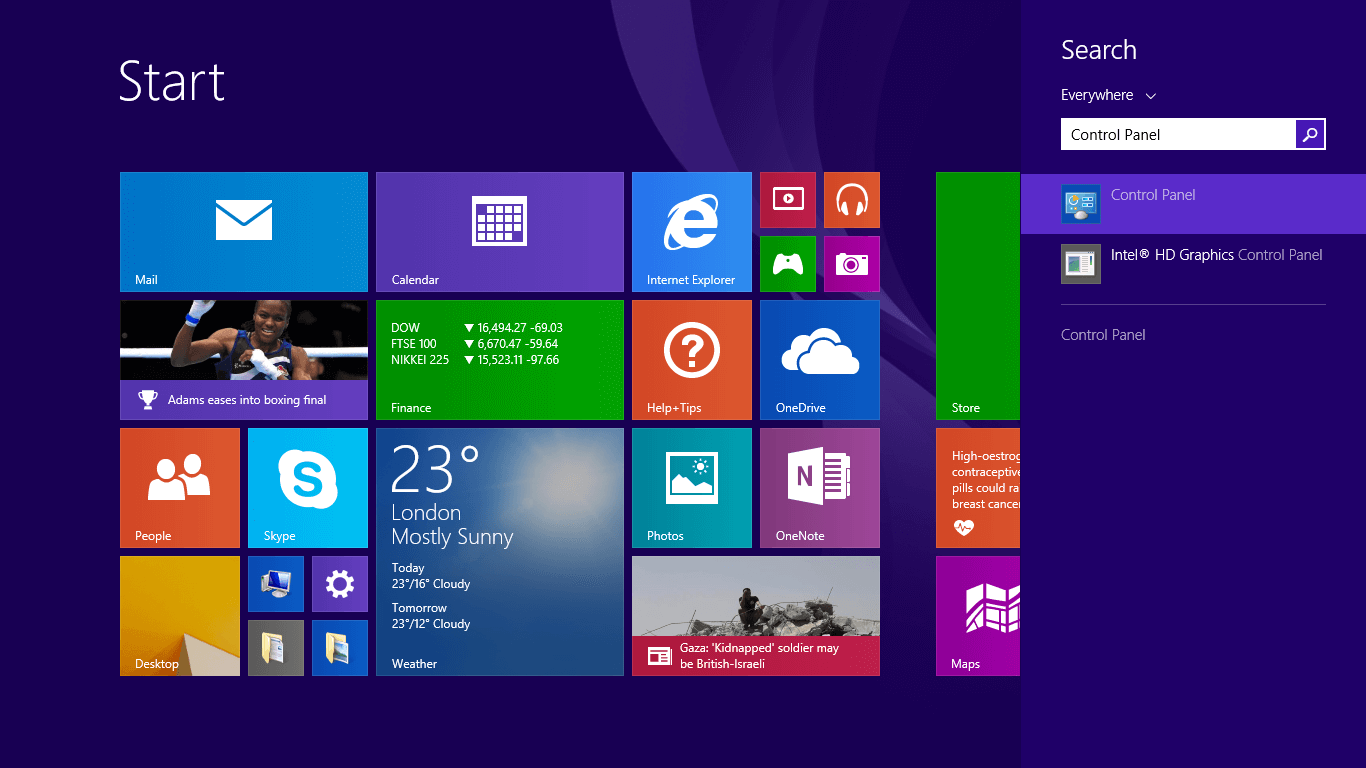
Sélectionnez Afficher les périphériques et imprimantes. Si vous ne trouvez pas, tapez « périphériques » dans la barre de recherche et le lien devrait apparaître.

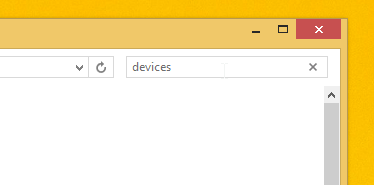
Faites défiler jusqu'à la section Imprimantes. Effectuez un clic droit sur l’imprimante Zebra et sélectionnez Options d'impression.
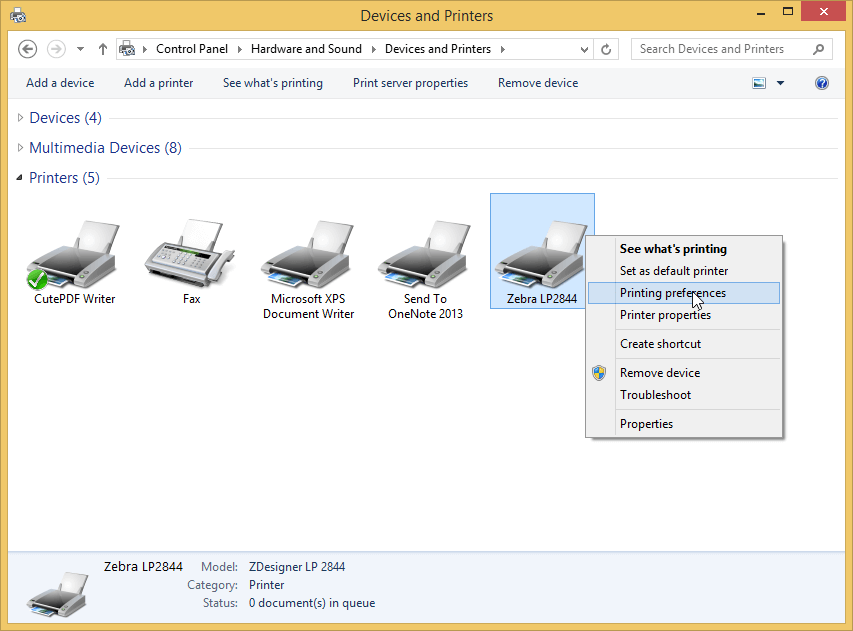
Sélectionnez l’onglet Options en haut de la fenêtre. Si votre écran ne ressemble pas à celui ci-dessous, vous devrez peut-être installer un pilote pour votre imprimante. Vous pouvez obtenir des pilotes sur le site Internet de Zebra.
Dans la section Taille, renseignez la hauteur et la largeur de votre étiquette. Vous pouvez sélectionner les unités appropriées ci-dessus. Finalement, cliquez OK.
Votre imprimante doit maintenant être configurée pour imprimer votre taille de papier par défaut. Si vous rencontrez des problèmes d’impression, essayez d’interchanger les valeurs de largeur et de hauteur. Si vous rencontrez un problème persistant, veuillez contacter PrintNode l'assistance de PrintNode.